优阅达 | Tableau微课堂(12):连接到Salesforce
连接到Salesforce
Tableau 本机连接到多个数据源,包括 Salesforce.com,客户关系管理数据。
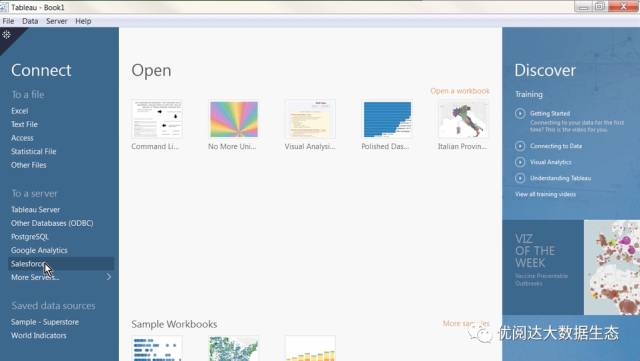
在连接到数据屏幕中,选择 Salesforce 连接器,输入用户凭据和 Salesforce 服务器url。根据 Salesforce 实例的设置方式,这可能需要提供从 Solesforce 请求的访问令牌,然后才能连接到数据。
如果是这种情况,索取用户名和密码,并将其追加到此处凭据对话框中 Salesforce 密码的末尾,我们必须确保所使用的 Salesforce 帐户以启用批量 SalesforceAPI,并且拥有 Salesforce 管理权限,输入凭据后,即可连接。
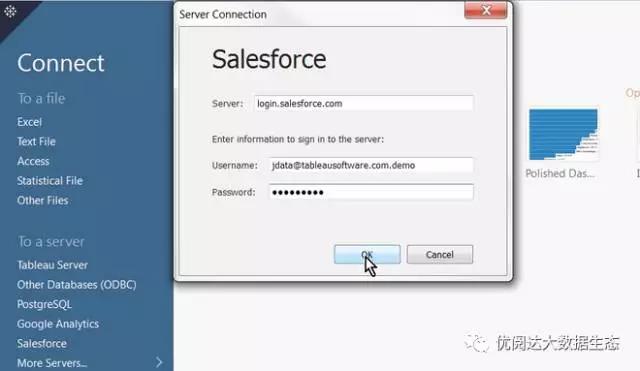
标准连接是从 Salesforce 对象构建而来的简单数据集,带有基于 Salesforce 数据库模式的预定义连接。
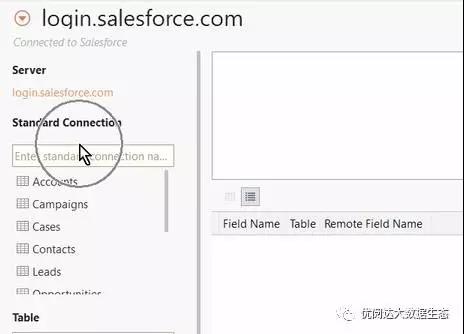
这些时常用的 Salesforce 对象组合,因 Tableau 可为我们预写合适的连接字句而得到简化。

如此处所示,我们也可以连接到 Salesforce 对象表中的单个表,包括任何已定义的自定义对象,或者我们可以选择这些表,并通过拖出合适的表在表之间创建连接。
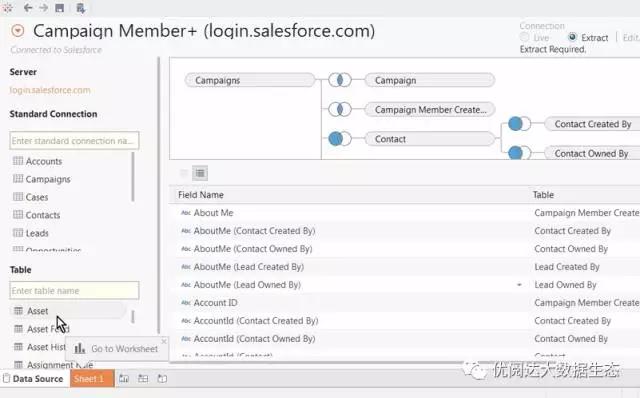
由于 Salesforce 可在相当程度上自定义,所以 SalesforceAPI 视为标准的某些字段,许多组织不经常使用,也不基于用户对这些字段的访问权限,这可能导致标准连接对话时发生错误,通常显示字段名称不存在的错误,在此情况下,我们可以使用单个表连接选项,来选择我们希望用做主表的对象。
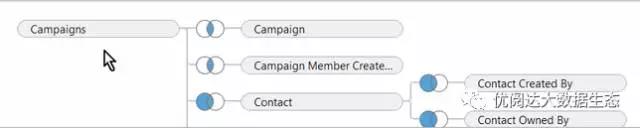
然后,如果我们想要将更多表连接到主表,则要将后续表拖到主表右侧,为连接命名,以在 Tableau 中使用。

Salesforce 数据被自动拉进 Tableau 的内存快速数据引擎。

Tableau 数据提取中,由此将数据的本地副本保存在计算机中,放置于 Tableau 数据源的默认文件路径下,这适用于许多云数据源,因为应用程序连接无法持续查询 Salesforce 数据库。
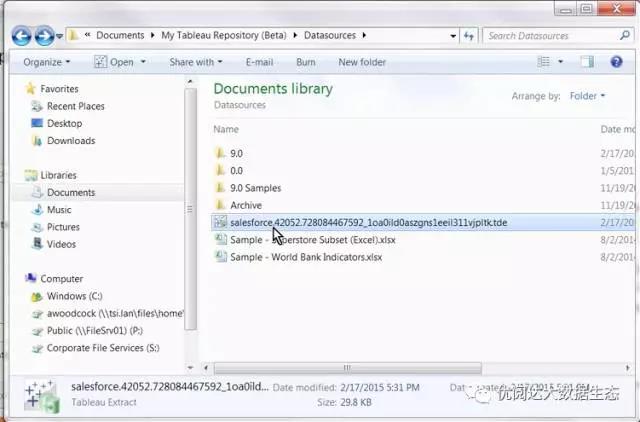
数据提取可不视为在特定时刻拍的数据库快照,提取过程的完成时间因对象大小,网络连接等因素而异,完成提取后可使用Tableau 数据服务器进行发布,并进行定期刷新(前提是您拥有对 Tableau Server 和 Tableau Online 的访问权限)。

默认情况下 Salesforce 数据提取的增量刷新和完全刷新选项均已启用,我们可以再单击此键发布数据源时设置刷新选项。

已连接到 Salesforce 数据后,分析以我们习惯的相同拖放方式继续。
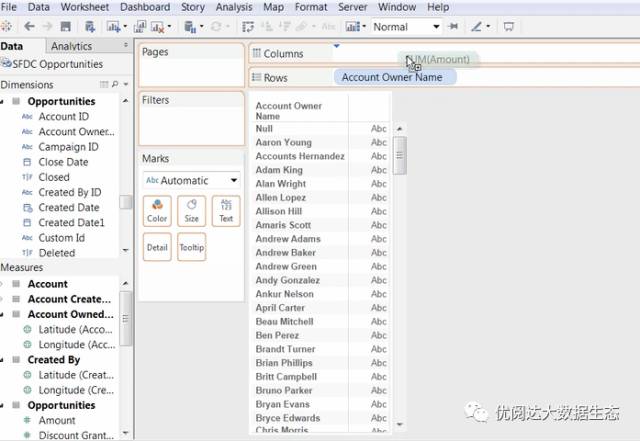
不知从何处开始查看您的 Salesforce 数据,Tableau 提供 Salesforce 报告模板,以便 Tableau 新用户插入自己的 Salesforce数据进行及时查看,这些模板通过虚构的 Salesforce 实例构建。

只需单击一下连接下载报告模板,连接到您自己的 Salesforce 数据,并选择使用您自己的数据替换数据源,即虚构数据。
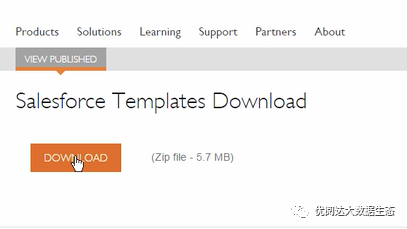
现在,你已学完在 Tableau Desktop 里如何连接 Salesforce。打开你电脑里的 Tableau,亲手尝试操作,这对你的学习很有帮助!



